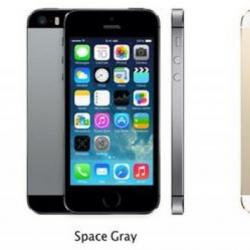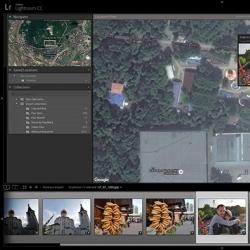Как посмотреть версию прошивки на андроид. Как отличить глобальную прошивку Xiaomi от китайской Андроид где смотреть номер прошивки
Если вы совсем недавно пользовались кнопочным мобильником, то вы можете даже не подозревать о том, что современные смартфоны снабжаются разными операционными системами. И речь даже не о том, что это может быть не только Android, но и Windows Phone, OS, а также всем известный iOS. Отличаются на разных смартфонах даже версии операционок! Поэтому в сегодняшней статье мы поговорим о том, как узнать версию Андроид, а также о значении обновлений.
Почему так важна свежая версия операционки?
Многие начинающие пользователи смартфонов совсем не придают значения версии установленной операционной системы. Они берут с рук аппарат, функционирующий под управлением Android 4.2, после чего удивляются нестабильности работы и малому числу поддерживаемых приложений.
В зависимости от версии мобильной операционки, разнится функционал устройства. В «пятёрке» и «шестёрке» настолько много различных настроек и возможностей, что уже сложно придумать что-то новое. Также нельзя не отметить, что многие утилиты и игры разрабатываются с прицелом под свежие версии Android. И если ваше устройство обладает старенькой версией операционной системы, то какие-то игры и программы могут даже не запуститься. А если они и будут работать, то с перебоями и неожиданными вылетами. Стабильно функционировать будут только старые приложения, которые изначально проектировались под вашу версию операционки.
Подробнее об основных отличиях разных версий Android мы поговорим в следующий раз. Пока же следует понять, как узнать версию Андроид на планшете или смартфоне. Сразу скажем, что упомянутый способ работает на всех устройствах, независимо от их типа и установленной фирменной оболочки.
Единственный и самый легкий способ
Шаг 1 . Для начала вам нужно попасть в «Настройки ». Соответствующую иконку можно найти в меню, а иногда и на рабочем столе.
Обратите внимание: кнопка «Настроек » зачастую имеется и в панели уведомлений, если её вытащить полностью.

Шаг 2 . Прокрутите список вниз и нажмите на пункт «О телефоне ».

Шаг 3 . Познакомьтесь с отобразившейся информацией. Возможно, что версию прошивки и ОС вы увидите именно здесь.

Шаг 4 . На некоторых устройствах требуется перейти в дополнительный подраздел. Например, в аппаратах он имеет наименование «Сведения о ПО ».

Компания Google внедряет в каждую версию своей операционки интересную «пасхалку». Для её просмотра быстро нажмите около десяти раз на версию Android. В результате вы увидите изображение той или иной вкусности, которой соответствует наименование данной версии. А иногда так можно попасть даже в мини-игру - в частности, она имеется в Android 6.0.


Вот так легко можно узнать версию Android на телефоне. Зачастую в этом же разделе содержится информация о версии ядра, уровне безопасности, номере сборки и прочих параметрах ПО. Но всё это требуется только профессионалам, знающим обо всём этом гораздо больше по сравнению с обычными пользователями.
Прошивка — операционное программное обеспечение, доступное в различных версиях, созданных различными производителями. Номер прошивки состоит из элементов, которые необходимы для работы телефонного аппарата:
PDA: операционная система Android и ваши опции.
Phone: настоящий индивидуальный номер вашего устройства.
CSC (код выхода страны): стили и свойства с целью конкретной страны.
Bootloader: программка загрузчика, запускается при запуске всех модульных процессов.
Операционная прошивка получает повторяющиеся системные обновления. Эти обновления именуются обновлениями прошивки, они трудятся на более глубоком уровне системы, чем обыденные обновления и предусмотрены для управления устройством. Обновления прошивки настоятельно просят разрешение на установку, времени и перезагрузки прибора. Как правило, рекомендовано еще оставлять телефон в зарядном устройстве во время обновления, для исключения выхода из строя телефона.
Как узнать версию прошивки телефона
При получении корневого доступа к устройству или установке каких-либо пользовательских ROMs, нужно знать номер прошивки устройства. Это число не обязательно должно быть одинаковым для одной и той же модели телефона. Например Samsung Galaxy S3 представляют одну и ту же модель, но не имеют одинакового номера прошивки. Для того чтобы выяснить, которая модификация прошивки функционирует в вашем устройстве, осуществите последующие воздействия:
- Нажмите — Меню;
- Выберите — Настройки;
- Выбрать – Сведения о ПО.
- Найдите «версию Android» или «версию прошивки», чтобы увидеть точную версию, на которой работает ваше устройство.
Примечание. Инструкции зависят от того, какое устройство у вас есть.
Если вы любите свой смартфон, вы, вероятно, знакомы с общей тенденцией: после традиционных слухов Google ежегодно анонсирует свежую версию Android, т.е. ПРОШИВКУ. Android — мобильная операционная система Google и работает на большинстве смартфонов Samsung. Samsung не всегда может делиться информацией о том, какое из его устройств получит следующее обновление для Android. Общая политика заключается в том, что устройство Samsung получит поддержку примерно через один-три года после запуска, и компания — когда это будет технически возможно — продолжит обновление определенного устройства до более новых версий ОС Android. Цель состоит в том, чтобы сделать обновления доступными как можно быстрее, но в прошлом обновления иногда задерживались или даже были отменены для некоторых устройств, несмотря на то, что Samsung обещает выпустить его для этих устройств. Это было связано главным образом с тем, что планы Samsung по обновлению устройств были основаны на ранней информации, которую они получали от Google или от провайдеров телекоммуникационных услуг, поэтому он больше не предлагает информацию об обновлениях Android и их доступности, главным образом, чтобы избежать разочарования пользователей в дальнейшем.
В результате Samsung получает много вопросов от пользователей. Итак, вот общее объяснение того, как работает процесс обновления Android, и как работает Samsung с поставщиками телекоммуникационных услуг и Google.
Шаг 1: Во-первых, обновление Android попадает в Корею.
Когда запускается новая версия Android, первые устройства Google Nexus обновляются. Первоначально программное обеспечение не оптимизировано для наших устройств Samsung. Поэтому мы отправляем базовую версию нового программного обеспечения в штаб-квартиру Samsung в Южной Корее, где новое программное обеспечение Android должно быть полностью протестировано для работы на устройствах Samsung. Усовершенствования реализованы во многих областях — подумайте о сетевых настройках или отключении или добавлении различных функций. Только когда все функции протестированы на всех совместимых устройствах и полностью стабильны, Samsung отправляет настроенное программное обеспечение Android по всему миру в разные страны, в том числе и ваши.
Шаг 2: Обновление Android в вашей стране.
Тогда новая и настроенная версия Android будет протестирована в вашей стране. Местная команда Samsung проверит всю функциональность всех доступных устройств для соответствующих рынков. Кроме того, поставщики телекоммуникационных услуг также тестируют новое обновление для Android и, при необходимости, применяют правильные настройки.
Шаг 3: Окончательная проверка обновлений Google.
После того, как Samsung и сетевые провайдеры полностью протестировали программное обеспечение для разных стран, Google должен одобрить настроенную систему Android. Но если или в течение этого процесса утверждения Google найдет что-то, что необходимо изменить, вся процедура утверждения будет проходить снова, даже если требуемые настройки крайне минимальны. Это может вызвать несколько задержек, а также является причиной того, что ожидаемую дату последнего обновления Android для вашего телефона трудно предсказать.
Шаг 4: Кто получает обновление Android в первую очередь?
Когда окончательное программное обеспечение одобрено, его можно использовать. К сожалению, не все могут загружать программное обеспечение одновременно; это предотвращает перегрузку серверов обновлений, и поэтому обновление предлагается поэтапно.
Теперь, например, если Galaxy Note 3 имеет больше проблем с программным обеспечением, в связи с чем, получает следующее обновление быстрее, чем Galaxy Note 4, которое является более современным устройством. Samsung постоянно отслеживает (онлайн) отзывы клиентов, и это может означать, что мы отклоняемся от правила, согласно которому новые устройства должны получать обновления программного обеспечения до более старых устройств. Samsung также зависит от операторов и операторов сети из вашей страны.
Шаг 5: Процесс обновления.
Существует несколько вариантов установки нового программного обеспечения на вашем устройстве. Первый путь обновления (и рекомендованный) обычно — Samsung Kies или Smart Switch — этот способ обновления осуществляется с помощью ПК и USB-кабеля и очень безопасен. Вероятность ошибок с помощью Samsung Kies или Smart Switch является наименьшей, поэтому мы рекомендуем вам обновлять, используя эти программы, если это возможно.
Второй вариант — FOTA, что означает «Firmware Over The Air». Здесь вы загружаете обновление по беспроводной сети, а затем устанавливаете на телефон. Пользователь может самостоятельно обновить FOTA, но он также предлагается с помощью push-сообщения на ваш телефон. Эти push-уведомления отправляются в уведомлениях, поэтому некоторым пользователям приходится ждать, пока они не получат апгрейд на устройстве.
Итак, как узнать прошивку на телефонах Samsung.
- На устройстве нажмите — Главная;
- Нажмите — Меню;
- Выберите — Настройки;
- Выбрать — О телефоне/Сведения о телефоне;
- Выбрать – Сведения о ПО.
Найдите «версию Android» или «версию прошивки», для того чтобы разглядеть четкую версию, в каковой функционирует ваше устройство, а также вы можете набрать код *#1234# звонок.
У Samsung прошивка обозначается таким образом:
XE – Языковый пакет (в данном случае – восточная Европа+Русский)
D – Год выпуска (W–2003, D–2004, E–2005, F–2006, G–2007, H–2008, I–2009, J–2010….)
G – Месяц (A=Январь, B=Февраль … K=Ноябрь, L=Декабрь)
1 – Ревизия прошивки.
Возьмём к примеру X100XEDG1:
цифра в конце – номер прошивки (версии) – 1
последняя буква G – месяц – седьмой месяц (по англ. словарю G – седьмая буква)
предпоследняя буква D – год – 04 год
первые две буквы после Х100 – ХЕ – поддержка языков (в этом случае: восточная Европа + Русский).

Чтобы найти прошивку смартфона Xiaomi, выполните следующие действия:
- На устройстве нажмите — Главная;
- Нажмите — Меню;
- Выберите — Настройки;
- Выбрать — О телефоне.
В открывшемся окошке отобразиться техническая информация о системе, среди которой будет версия прошивки, а именно — Версия MIUI. Например – MIUI Global 8.1 Стабильная 8.1.1.0 (MALMIDI).
MIUI делится по своему типу:
Стабильная – размеренная версия прошивки, тестированная и оптимизированная, содержит незначительную численность промахов;
Девелоперская – предоставленная прошивка выходит каждую пятницу, имеет возможность поставляться с новой версией Android, имеет более свежую оболочку MIUI, содержит всевозможные нововведения и поправки, но имеет ошибки.
Прошивка девайса на Android - ответственное дело, в особенности, когда устройство от малоизвестного производителя, либо вообще собрано где-то «на коленке». Тем не менее, прошивку найти необходимо, чтобы восстановить работоспособность аппарата. Как это сделать, какая информация нужна?
Самая важная информация для подбора прошивки

Однозначно, основной информацией для подбора прошивки являются версия LCD Driver
и ALPS
, причем без первой работоспособность дисплея весьма сомнительна. Ибо, если Вы подберете прошивку по ALPS
, то это не дает никакой гарантии, что устройство будет нормально работать. В 95% случаев аппарат «заводится», но дисплей белый или еще какой-либо, но о полноценном функционировании сказать нельзя.
Если совсем печальная ситуация, то подойдет информация и о BASEBAND
, чтобы найти что-то более-менее подходящее.
Поэтому на форуме РулСмарта мы всегда просим проверять технические характеристики через , в том числе нужно узнать и версию LCD Driver
, предварительно получив через эту же утилиту.
Резюмируя, отмечу, что самым главным критерием является версия LCD Driver
! Однако же, все это работает, если Ваше устройство имеет на борту чипсет от Mediatek - MTK. Для устройств с иными чипсетами ситуация более сложная.
Если кратко, то нужно собирать информацию буквально по крупицам: открывать крышку девайса - публиковать все, что Вы там видите у нас на форуме (в соответствующей теме), искать название аппарата (хоть и ненастоящее, допустим), смотреть, что написано на коробке, в инструкции (если таковая имеется) и так далее.
Дополнительные источники информации
Одним из основных среди дополнительных источников информации о Вашем устройстве является ПРОДАВЕЦ! В большинстве случаев (а основываемся мы на практике с форума сайт), люди приобретают аппараты в китайском магазине AliExpress , а это значит, что они могут написать продавцу с требованием предоставить информацию об аппарате. В описании, ведь может быть указана «фейковая» информация, что, кстати, карается на Ali (можно не заплатить за товар, подав жалобу.Второй источник (хотя и ненадежный) - описание товара в магазине. Да, иногда даже такая информация может помочь (сопоставив название модели с характеристиками). Например, «Samsung Galaxy S4 MT6572». Разумеется, это клон, само собой, подобных будет очень много, но здесь помогут второстепенные параметры: кол-во SIM-карт, камера, объём оперативной и внутренней памяти и так далее.
Выводы
Таким образом, можно собрать информацию о самом «забитом» устройстве, которое было выпущено где-то в подвальном помещении Поднебесной и, как следствие, перепрошить его. Более того, подобным образом «воскрешают» даже окирпиченные аппараты.Сейчас вы узнаете про косвенные и функциональные признаки, которые смогут помочь вам определить тип взлома на Xbox 360 даже в тех случаях, когда у вас нет возможности подключить консоль к электрической сети.
Узнать тип прошивки Xbox 360 можно с помощью нескольких несложных способов. В большинстве случаев эти способы позволяют самостоятельно определить прошивку на приставке.
Как узнать прошивку Xbox 360: Freeboot
Чаще всего именно этот тип взлома устанавливают на приставку . То есть, если вы купите подержанную консоль без информации о том, какая на ней прошивка, с большой вероятностью она может быть с фрибутом.
Наличие Freeboot очень легко определить по следующему признаку - если при включении приставки с помощью нажатия на клавишу дисковода на экран выводится Xell меню синего цвета (название меню будет написано сверху), то ваш Xbox 360 взломан с помощью фрибута.
Если же данное меню не появилось, а вместо этого консоль просто включилась и запустилось стандартное меню, значит на ней какой-то другой тип прошивки либо устройство и вовсе без взлома.
Также стоит обратить внимание на скорость запуска консоли и звуки при включении. Оригинальные приставки запускаются за несколько секунд. Если же на Xbox 360 установлен Фрибут, то запуск может длиться несколько минут и при этом сопровождаться жужжащими звуками.
Существует также другие признаки , по которым можно проверить, что Xbox 360 прошит с помощью Freeboot:
- Наличие оболочки Freestyle Dash . При этом во время загрузки появляется логотип с названием оболочки. Главное меню консоли имеет на экране отдельные индикаторы, свидетельствующие о температуре процессора и видеокарты, а в библиотеке есть раздел "Эмуляторы".
- Поддержка игр с флешки в формате GOD. Так как не на всех консолях автоматически запускается оболочка, то один из вариантов, как узнать, какая прошивка на Xbox 360, - это попытаться запустить игру в формате GOD на консоли.
Какая прошивка на Xbox 360: прошит привод
Если все вышеперечисленные попытки узнать, какая установлена прошивка на Xbox 360, не принесли успеха, то скорее всего на приставке прошит привод . Узнать наличие взломанного привода визуально в общем-то невозможно, так как при включении консоли отображается стандартное меню, а наличие следов вскрытия на корпусе не сможет в точности сказать о типе прошивки.
Единственный вариант - это купить в магазине пиратский диск либо самостоятельно записать игру на DVD, а потом попытаться запустить такую копию на консоли . Здесь также нужно учитывать, что сейчас распространены в продаже нелицензионные диски под две разные версии прошивки: LT+ 3.0 и LT+ 2.0. На каждую версию прошивки придется скачивать разные версии взломанных игр.
Если же дисковод не видит пиратский диск, то попробуйте проверить привод, запустив любую игру с лицензионного диска. Если на приставке не запускаются игры даже с лицензионных дисков, велика вероятность, что привод может быть неработающим.
Какая прошивка стоит на Xbox 360: Xkey
Узнать прошивку Xkey на Xbox 360 чаще всего довольно просто. Часто в комплекте с такой консолью идет специальный пульт, на котором есть разъемы для подключения флэшек или жесткого диска. Также заметным признаком того, что на консоли стоит x360key, будет наличие специального донгла , который подключен в USB-порт.
Если не удается самостоятельно узнать, какая прошивка на вашей приставке, всегда можно обратиться в сервис , который занимается игровыми приставками, и сможет достоверно определить , что установлено на вашем Xbox 360.
Прошивка или Firmware – это программное обеспечение, которое установлено в вашем Android устройстве. Прошивки бывают официальные – их разрабатывает производитель устройства (или компания Google, если это устройство из линейки Nexus), а также не официальные – их разрабатывают энтузиасты. В общем, прошивка это набор базового программного обеспечения, которое установлена на вашем устройстве. Без прошивки Android гаджет – это просто кирпич, который даже не включится.
Многих пользователей интересует, как узнать версию прошивки на Андроид устройстве. На самом деле сделать это очень просто. Для этого достаточно открыть настройки Андроид и перейти в раздел «О смартфоне» (или в раздел «О планшете» если у вас планшетный компьютер).
Здесь будет указана версия прошивки, а также другие данные. Среди которых: номер сборки, версия ядра и версия Андроид. Нужно отметить, что версия прошивки и версия Андроид это не одно и то же. Версия Андроид – это версия операционной системы Андроид, которая была использована при разработке прошивки. И может существовать множество разных прошивок с одной и той же версией Андроид.
Зачем и как обновлять прошивку? Прошивку обновляют для двух целей: исправить ошибки в существующей прошивке и добавить новые возможности в прошивку. Установка обновления для прошивки происходит при подключении Андроид устройства к компьютеру или при помощи WiFi. Например, компания Samsung использует приложение KIES, которое работает под Windows. Подключив Android устройство от Samsung к компьютеру, и запустив программу KIES, пользователь сможет обновить прошивку. В случае, если возможно обновление по WiFi то, пользователю почти не нужно прикладывать никаких усилий. На устройстве появится предложение перезагрузить гаджет и установить новую прошивку. Согласившись на перезагрузку и подождав пару минут, пользователь получит обновление прошивки.
Что такое кастомные прошивки и зачем они нужны? Кастомные прошивки – это не официальные прошивки, разработанные не зависимыми разработчиками. Например, одной из наиболее популярных кастомных прошивок является CyanogenMod. Установка кастомных прошивок это уже более сложно, по сравнению с установкой прошивок от производителя. Но, тем не менее, при желании с этим может справиться любой пользователь. После такой процедуры пользователь получит множество новых возможностей, которые были заложены в прошивку разработчиком. При этом нужно учитывать, что установка не официальной прошивки несет в себе некоторые риски. В частности в результате не правильной установки вы можете превратить свой телефон в не работающий кирпич, кроме этого после установки катомной прошивкы вы, скорее всего, потеряете официальную гарантию от производителя.
Хотите дополнить статью? Сообщите имеющуюся у вас информацию в комментариях?